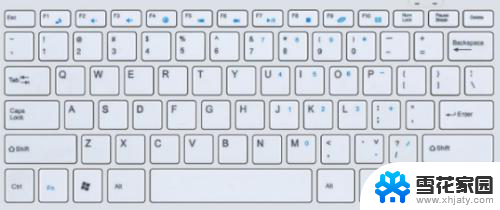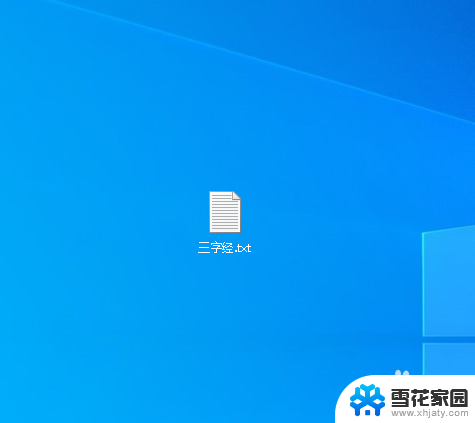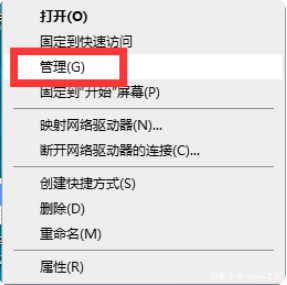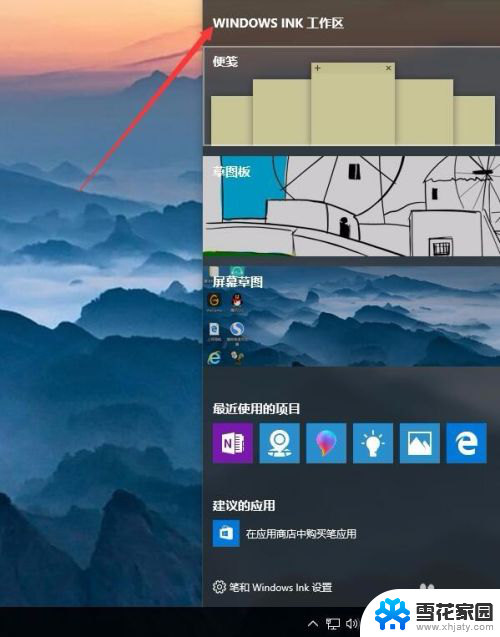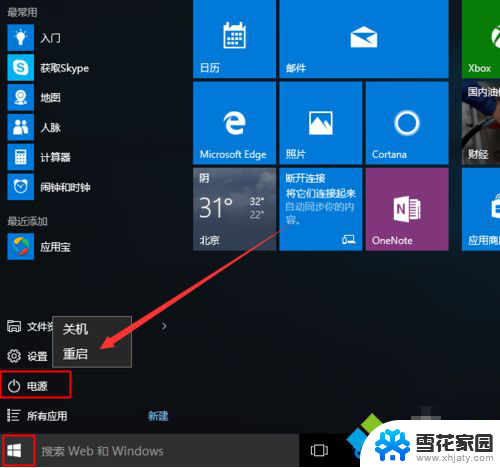一按键盘就弹出各种设置 如何解决Win10电脑键盘按键弹出各种窗口
更新时间:2023-12-03 12:51:21作者:xiaoliu
在如今的电脑时代,键盘已经成为我们日常生活中不可或缺的工具之一,有时候我们在使用Win10电脑时,按下键盘上的某个键却意外地弹出了各种窗口,给我们的操作带来了困扰。如何解决Win10电脑键盘按键弹出各种窗口的问题呢?下面我们将介绍几种有效的解决方法,帮助您轻松应对这一问题。
方法如下:
1.先看是不是硬件问题,比如有没有那个按钮没弹起来等等。

2.如果不是硬件问题可以试一试下边操作。打开开始菜单,点击windows系统,运行。
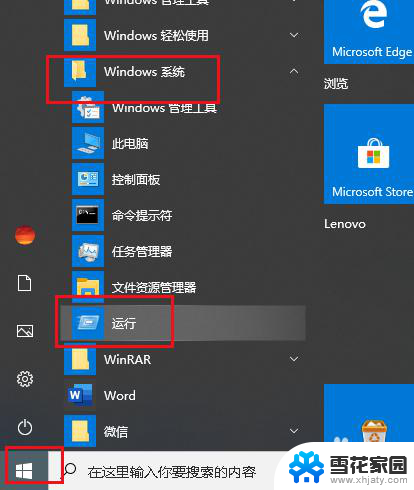
3.弹出对话框,输入services.msc,确定。
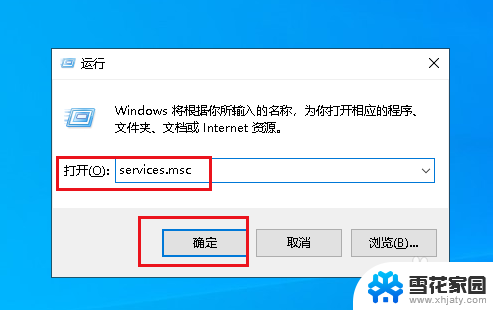
4.弹出对话框,找到Program Compatibility Assistant Service,双击打开。
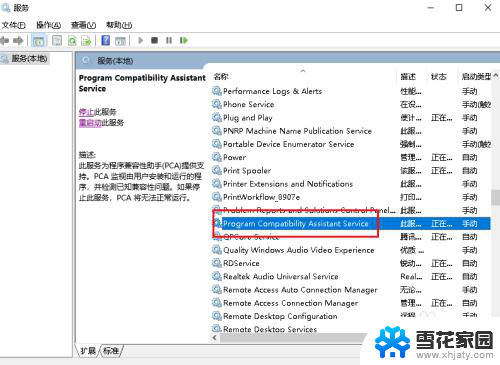
5.弹出对话框,打开类型下拉菜单,选择手动。

6.回到对话框,点击应用,确定。
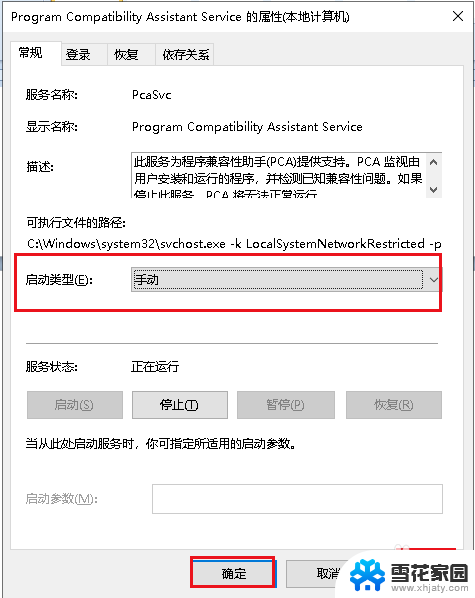
7.点击重启电脑,设置完成。
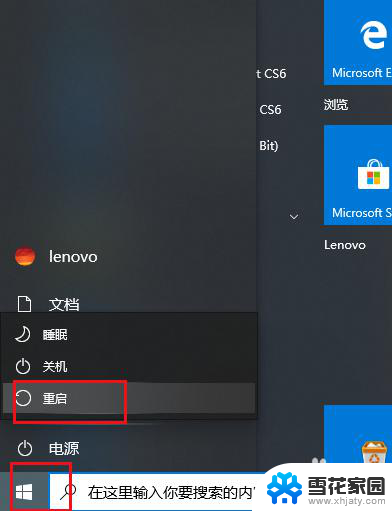
以上即为可以通过按键盘来弹出各种设置的全部内容,如果您有任何疑问,请按照小编的方法进行操作,希望这能对大家有所帮助。